ฟังก์ชัน Excel ERFC.PRECISE
ฟังก์ชัน ERFC.PRECISE จะส่งกลับฟังก์ชันข้อผิดพลาดเสริมที่ผสานรวมระหว่างขีดจำกัดและค่าอนันต์
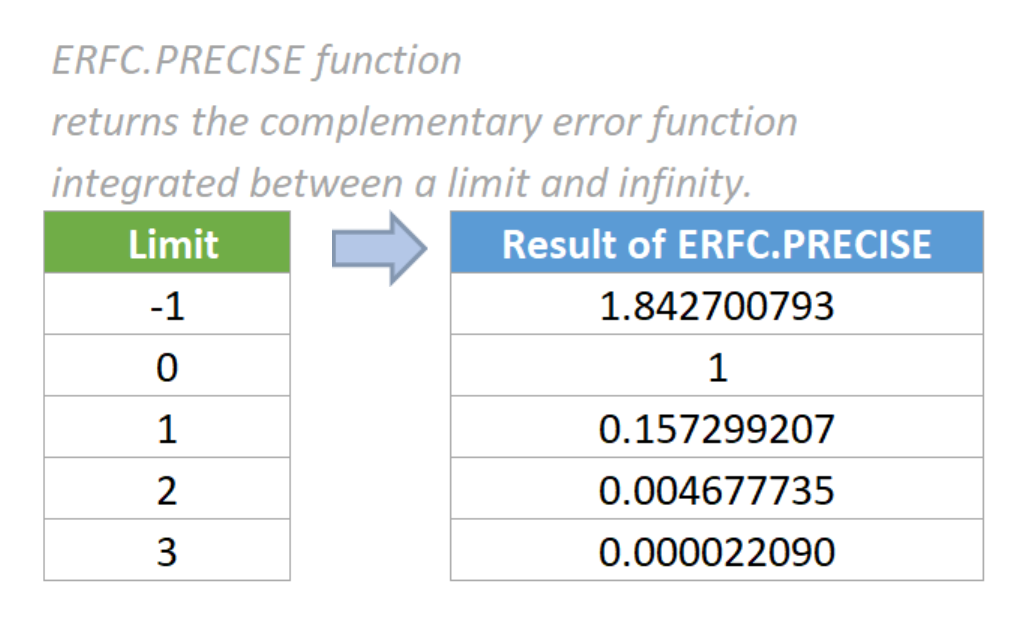
วากยสัมพันธ์
=ERFC.PRECISE (x)
ข้อโต้แย้ง
- X (จำเป็น): ขอบเขตล่างสำหรับการรวม ERFC.PRECISE
ส่งคืนค่า
ฟังก์ชัน ERFC.PRECISE ส่งกลับค่าตัวเลข
หมายเหตุฟังก์ชัน
- ฟังก์ชัน ERFC.PRECISE ได้รับการแนะนำใหม่ใน Excel 2010 ดังนั้นจึงไม่พร้อมใช้งานใน Excel เวอร์ชันก่อนหน้า
- ฟังก์ชัน ERFC.PRECISE เกือบจะเหมือนกับฟังก์ชัน ERFC ข้อแตกต่างระหว่างสองสิ่งนี้คือใน Excel 2007 ฟังก์ชัน ERFC ยอมรับเฉพาะค่าบวกเท่านั้น ใน Excel 2010 และเวอร์ชันที่ใหม่กว่า ทั้งสองฟังก์ชันยอมรับค่าบวกและค่าลบ
- มูลค่า! ค่าความผิดพลาดจะเกิดขึ้นหากอาร์กิวเมนต์ x ที่ให้มาไม่ใช่ตัวเลข
- ฟังก์ชัน ERFC.PRECISE จะส่งกลับผลลัพธ์ที่เป็นค่าบวกเสมอในช่วง 0 ถึง 2 โดยไม่คำนึงว่าอาร์กิวเมนต์ที่ให้มานั้นเป็นค่าบวกหรือค่าลบ
- สมการของฟังก์ชันข้อผิดพลาดเสริมคือ:

ตัวอย่าง
ในกรณีนี้ เราต้องการคำนวณและส่งกลับฟังก์ชันข้อผิดพลาดเสริมที่ผสานรวมระหว่างขีดจำกัดล่างที่ให้ไว้ในตารางด้านล่างและค่าอนันต์ โปรดทำดังนี้
1 โปรดคัดลอกสูตรด้านล่างลงในเซลล์ D6 จากนั้นกดปุ่ม Enter เพื่อให้ได้ผลลัพธ์
=ERFC.แม่นยำ (B5)
2. เลือกเซลล์ผลลัพธ์นี้แล้วลากที่จับสำหรับป้อนอัตโนมัติลงไปเพื่อรับผลลัพธ์ที่เหลือ

หมายเหตุ / รายละเอียดเพิ่มเติม:
- เมื่ออาร์กิวเมนต์ x เท่านั้นเป็นศูนย์ (0) ERFC.PRECISE จะส่งกลับ 1 เป็นผลลัพธ์
- อาร์กิวเมนต์ในแต่ละสูตรข้างต้นเป็นการอ้างอิงเซลล์ที่มีค่าตัวเลข
- เราสามารถป้อนค่าลงในสูตรได้โดยตรง ตัวอย่างเช่น สูตรในเซลล์ D6 สามารถเปลี่ยนเป็น:
=ERFC.แม่นยำ (-1)
ฟังก์ชันสัมพัทธ์:
-
Excel EVEN ฟังก์ชัน
ฟังก์ชัน EVEN จะปัดเศษตัวเลขออกจากศูนย์เป็นจำนวนเต็มคู่ที่ใกล้เคียงที่สุด
-
Excel EXP ฟังก์ชัน
ฟังก์ชัน EXP จะคืนค่าผลลัพธ์ของค่าคงที่ e ที่ยกกำลัง n
เครื่องมือเพิ่มประสิทธิภาพการทำงานในสำนักงานที่ดีที่สุด
Kutools สำหรับ Excel - ช่วยให้คุณโดดเด่นจากฝูงชน
Kutools สำหรับ Excel มีคุณสมบัติมากกว่า 300 รายการ รับรองว่าสิ่งที่คุณต้องการเพียงแค่คลิกเดียว...

แท็บ Office - เปิดใช้งานการอ่านแบบแท็บและการแก้ไขใน Microsoft Office (รวม Excel)
- หนึ่งวินาทีเพื่อสลับไปมาระหว่างเอกสารที่เปิดอยู่มากมาย!
- ลดการคลิกเมาส์หลายร้อยครั้งสำหรับคุณทุกวันบอกลามือเมาส์
- เพิ่มประสิทธิภาพการทำงานของคุณได้ถึง 50% เมื่อดูและแก้ไขเอกสารหลายฉบับ
- นำแท็บที่มีประสิทธิภาพมาสู่ Office (รวมถึง Excel) เช่นเดียวกับ Chrome, Edge และ Firefox
